如何在wifi断掉后,手机自动打开流量数据,在现代社会中我们几乎无时无刻离不开手机的陪伴,我们也经常会遇到一种令人头疼的问题:当我们在使用Wi-Fi上网时,突然发现Wi-Fi断掉了,手机无法自动切换到流量数据上网。这时我们就需要手动打开流量数据,才能继续上网。幸运的是我们可以通过一些简单的设置来解决这个问题,让手机在Wi-Fi断开后自动切换到流量数据上网,让我们的上网体验更加便捷和顺畅。接下来我们将介绍一些手机设置方法,让您轻松实现这一功能。
手机无线网断开自动使用流量连接设置方法
方法如下:
1.在手机设置界面,点击【无线和网络】,如下图所示
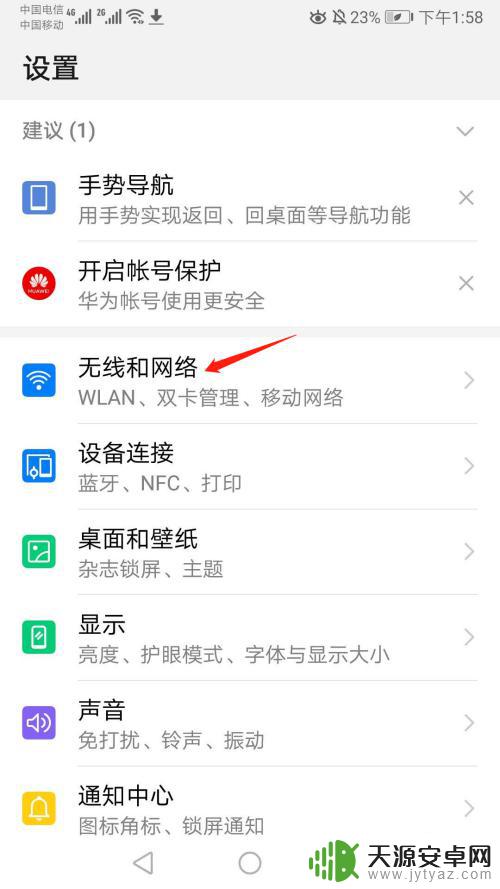
2.在无限和网络界面,点击【移动网络】,如下图所示
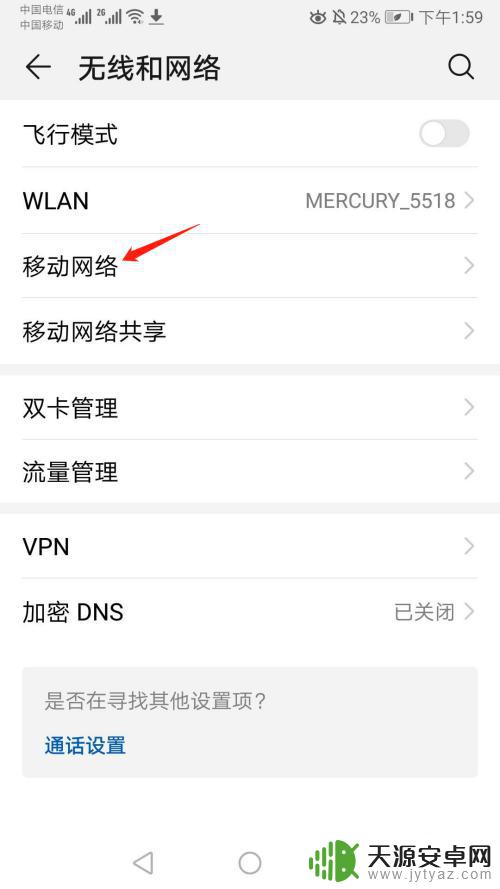
3.在移动网络界面,向上滑动手机屏幕,如下图所示
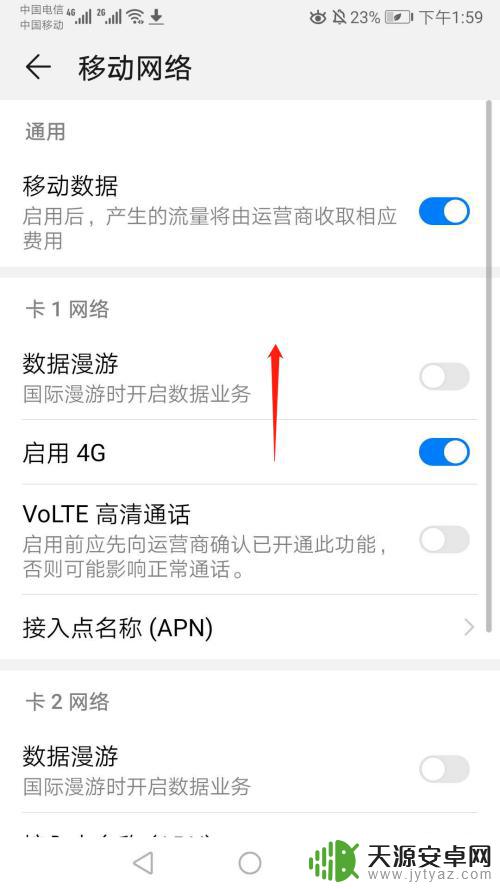
4.滑动到底端时,点击【高级】,如下图所示
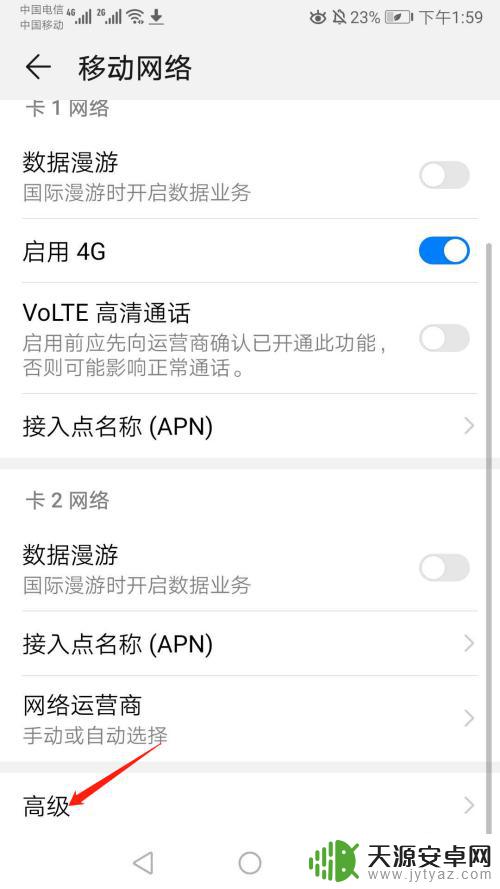
5.进入高级界面后,点击【WLAN/移动数据连接切换提示】,如下图所示
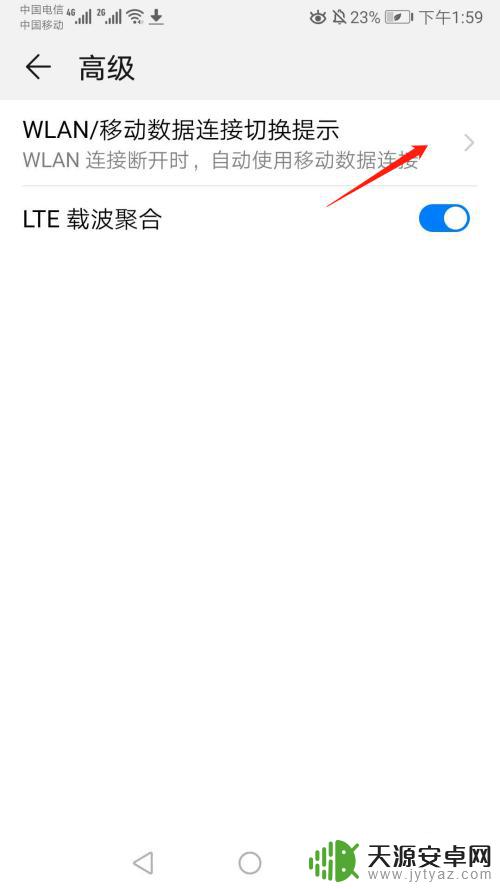
6.在系统弹出的WLAN连接断开时界面,选择【自动使用移动数据连接】。如下图所示
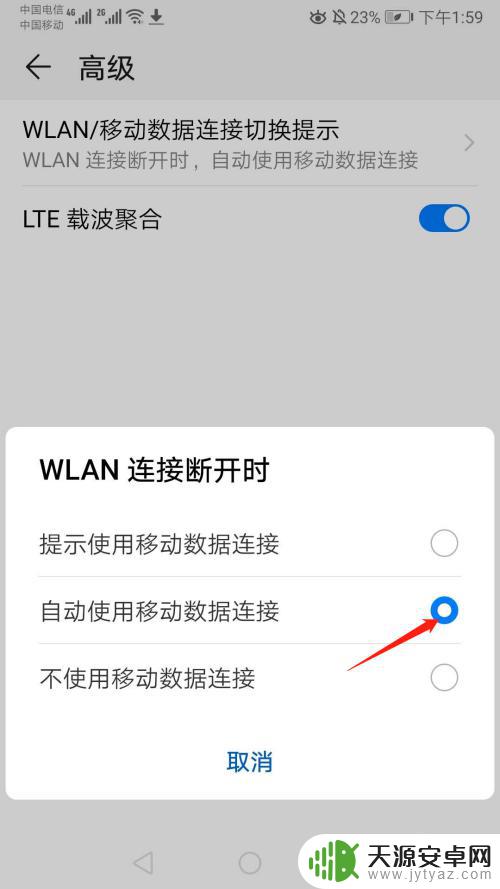
以上就是在wifi断开后,手机自动打开流量数据的解决方法,希望能帮助到遇到这种情况的用户。









